1,VMware虚拟软件介绍
VMware是一款虚拟机软件,首先这个是一款软件,可以与在Windows环境下运行,你可以在这个软件上虚拟一个操作系统,这个操作系统跟真正的操作系统操作上基本没有区别。可以满足我们的任何需求。我们可以在同一个pc上使用多个操作系统,不需要分区,不需要重启,便于我们做通信测试,和网络安全测试,虚拟软件的硬件环境我们可以自行设置。
2,VMware软件的安装步骤;
打开刚刚下载的压缩文件如下目录如下

开始安装
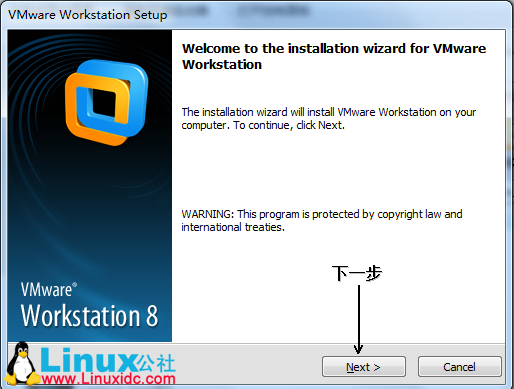
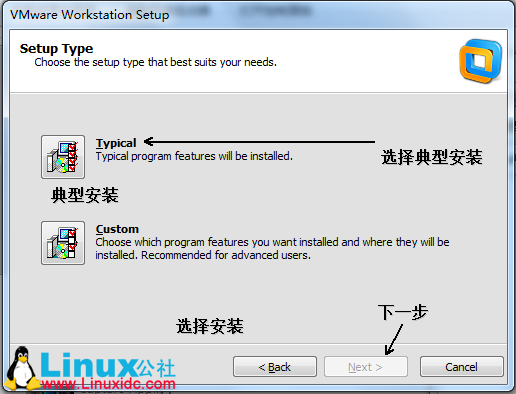
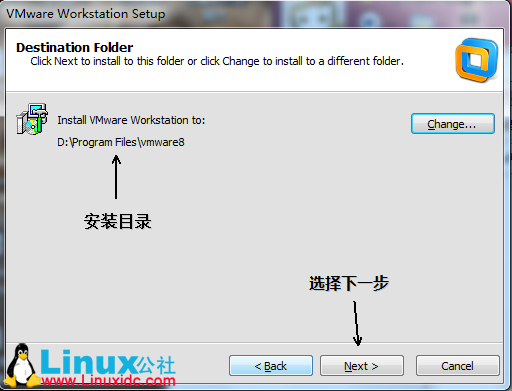
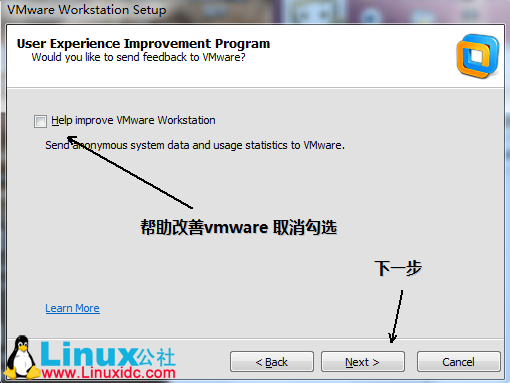
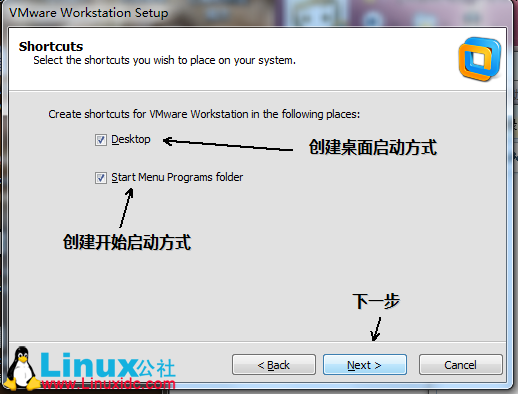
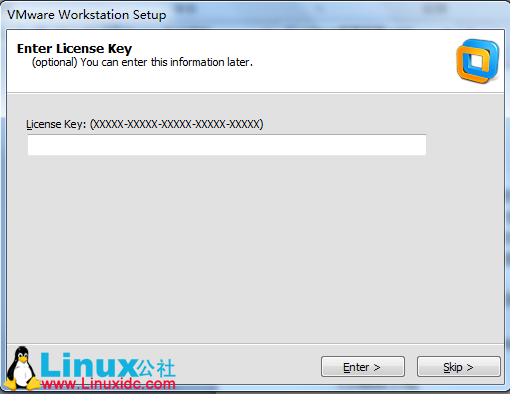
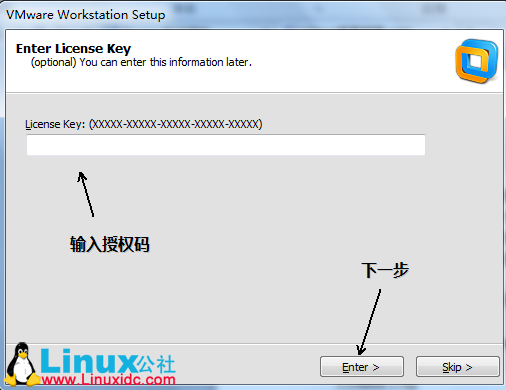

如果需要汉化,请自行运行汉化包即可。
3,CentOS介绍
是一款Linux的发行版本,可以做服务器使用,稳定性和安全性良好,我们就用这款Linux系统做学习之用,下载地址:
http://mirrors.163.com/centos/5.8/isos/i386
下载版本: 5.8DVD 2-1 2-2
4,在虚拟机中安装centos步骤:
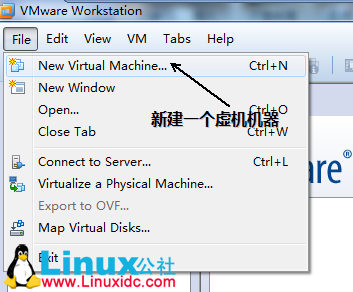
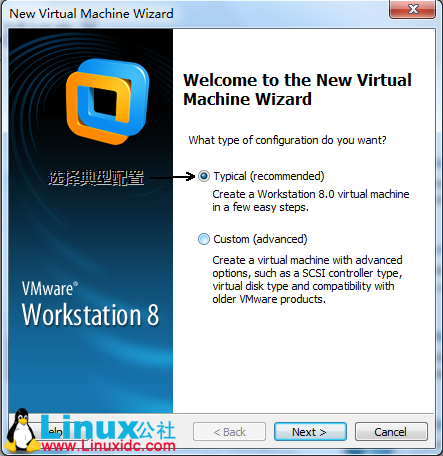
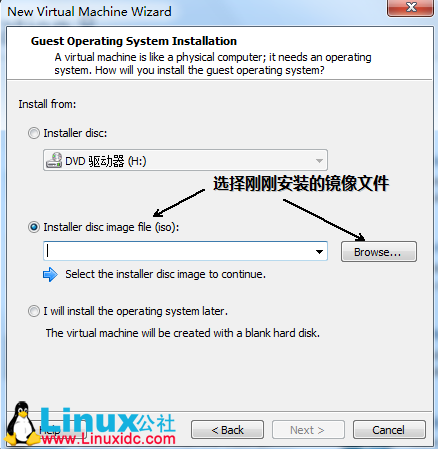
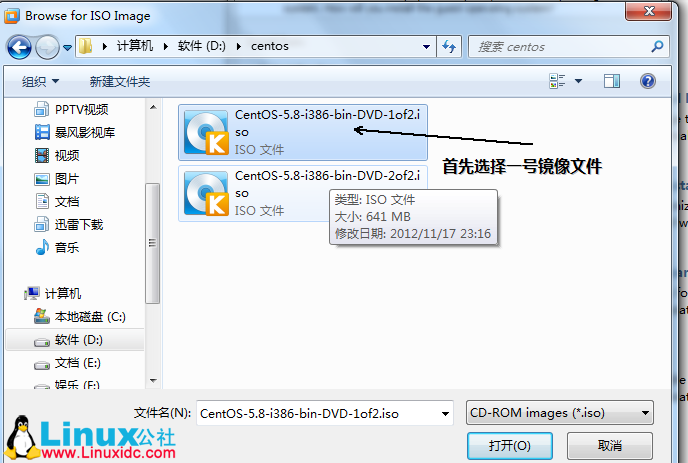
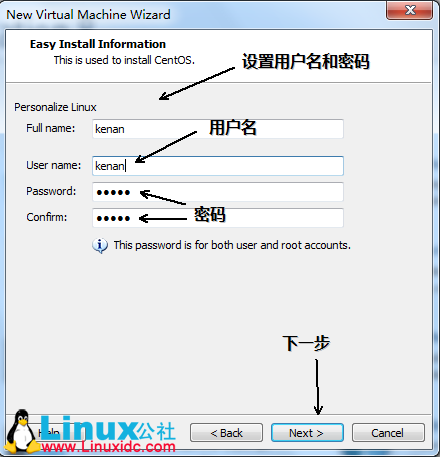
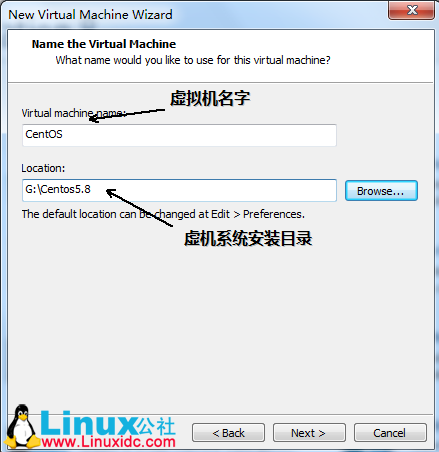
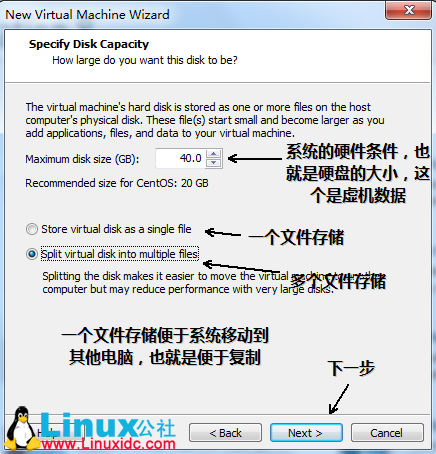
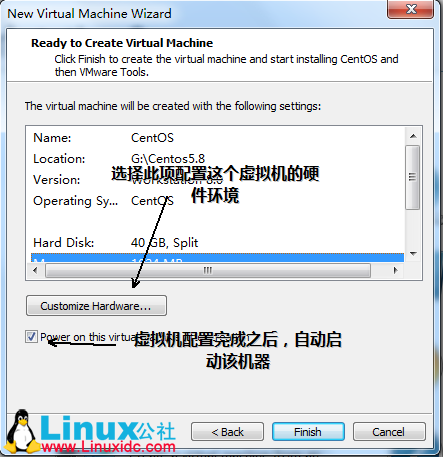
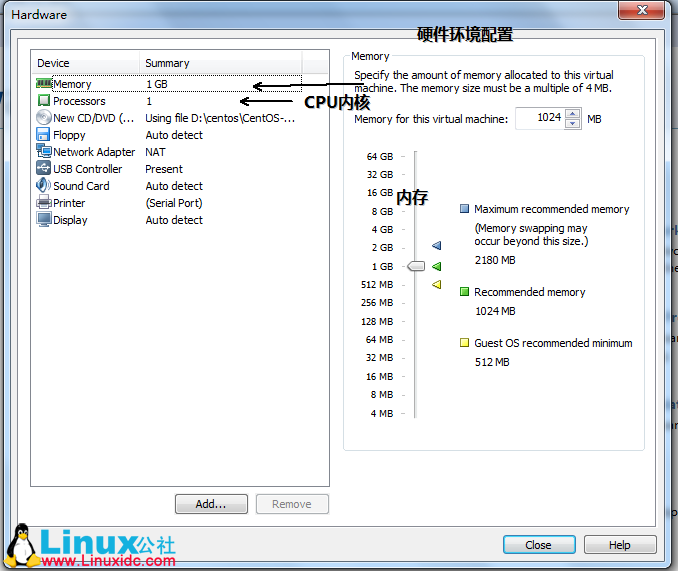
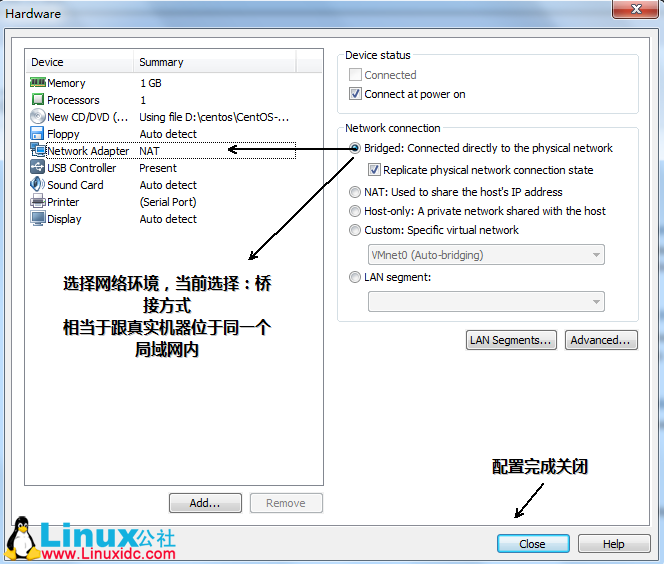
点击完成之后会自动进入安装界面,安装完成之后如下
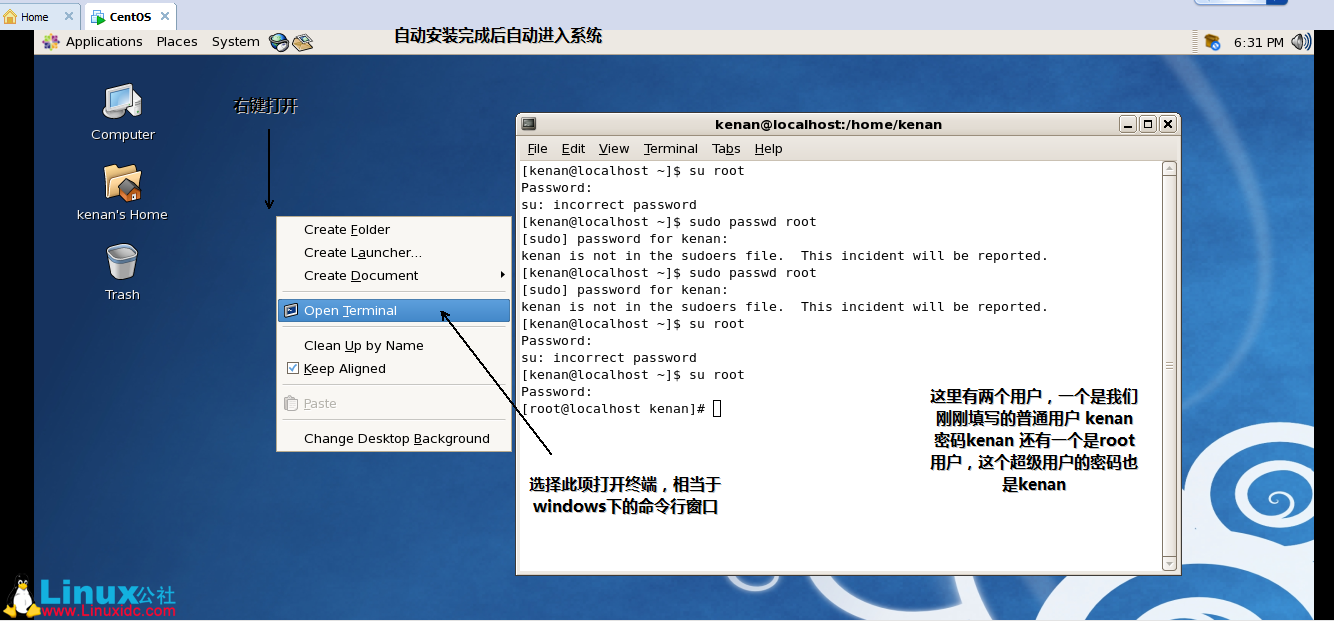
新闻热点
疑难解答